Das Passwort eures Microsoft-Kontos ist der Schlüssel zu Diensten wie Skype, OneDrive oder auch Windows 10 selbst, wenn ihr euch dort mit eurem Online-Konto angemeldet habt. Wir ihr euer Microsoft-Passwort zurücksetzen könnt, wenn ihr es vergessen habt, zeigen wir euch hier auf GIGA.
Microsoft-Passwort vergessen: So setzt ihr es zurück
Schritt 1:
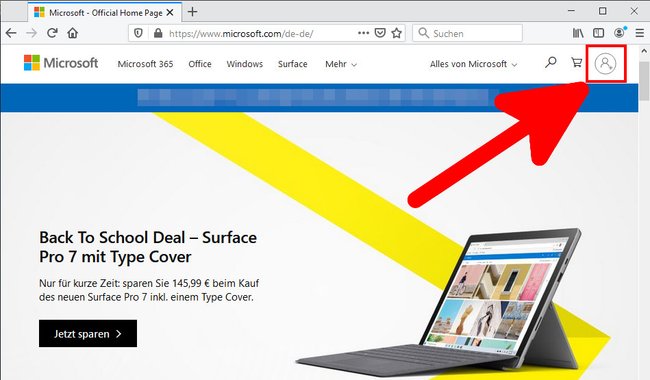
Öffnet die Webseite microsoft.com und klickt oben rechts auf den Button „Anmelden“.
Schritt 2:
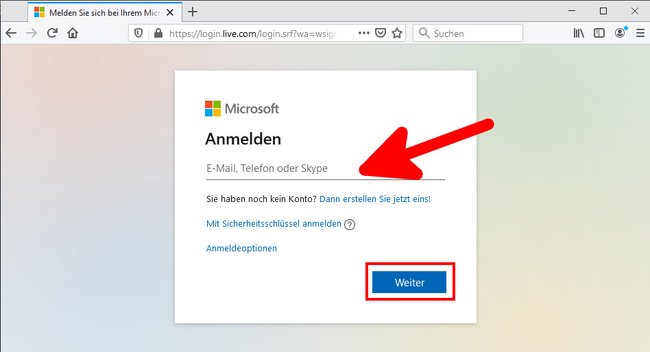
Gebt die E-Mail-Adresse eures Microsoft-Kontos ein und klickt auf den Button „Weiter“.
Schritt 3:
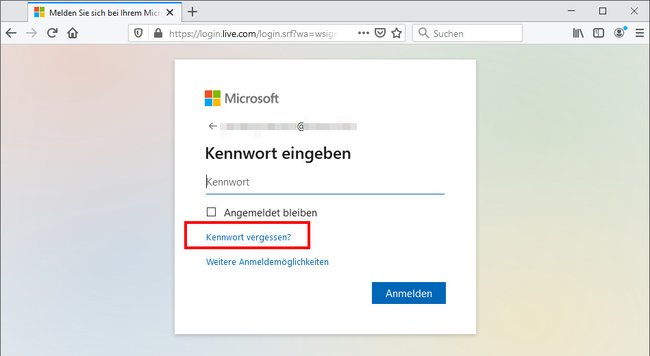
Klickt auf den Schriftzug „Kennwort vergessen?“.
Schritt 4:
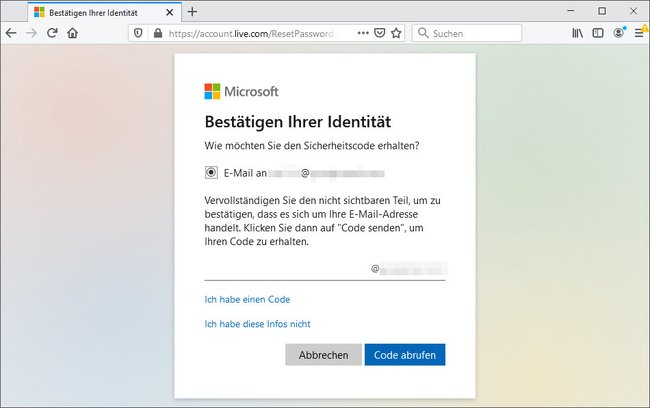
Bestätigt eure Identität, indem ihr einen sechsstelligen Code eintippt. Dieser wird euch beispielsweise entweder an eine andere E-Mail-Adresse geschickt, die ihr hinterlegt habt. Gebt dazu die vollständige E-Mail-Adresse ein, die oben angedeutet wird, und klickt auf „Code abrufen“. Alternativ funktioniert das auch per Generierung des Codes in der Authentifikator-App.
Vielleicht müsst ihr den Vorgang mit einem anderen Bestätigungsverfahren wiederholen, wenn ihr die Zwei-Faktor-Authentifizierung aktiviert haben solltet (Überprüfung in zwei Schritten).
Schritt 5:
Nach der Überprüfung könnt ihr ein neues Passwort erstellen. Klickt dann auf „Weiter“. Anschließend könnt ihr euch damit wieder bei euren Microsoft-Diensten anmelden.
Bedenkt, dass ihr euch mit Geräten, mit denen ihr auf Microsoft-Dienste zugreift, dann erneut mit eurem neuen Passwort anmelden müsst.
Microsoft-Passwort mit Xbox zurücksetzen
Wenn ihr eine Xbox habt, könnt ihr im Anmeldebildschirm der Xbox ebenfalls eure E-Mail-Adresse angeben und dann die Option auswählen, dass ihr euer Passwort vergessen habt. Ihr erhaltet dann an die weitere hinterlegte E-Mail-Adresse oder Telefonnummer einen Sicherheits-Code, den ihr eingeben müsst. Damit könnt ihr das Passwort eures Microsoft-Kontos dann ebenfalls ändern.
